
Podem existir situações nas quais o acesso ao Hyper-V do servidor seja impossibilitado, ou muito complicado, como um Windows Server Core.
Para estes casos, existe uma forma de facilitar a manutenção do Hyper-V, fazendo uso deste diretamente na máquina cliente.
Abaixo demonstro passo a passo como isso funciona.
Primeiramente, temos de ter o Hyper-V instalado na estação de trabalho, para isso, abra o executar e digite optionalfeatures e clique em OK.
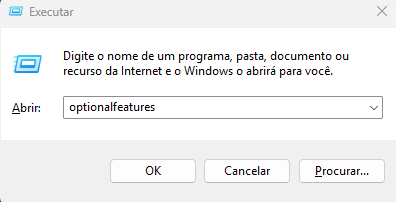
Na tela que foi aberta, procure por Hyper-V e marque ative o recurso, será necessário reiniciar o sistema operacional.
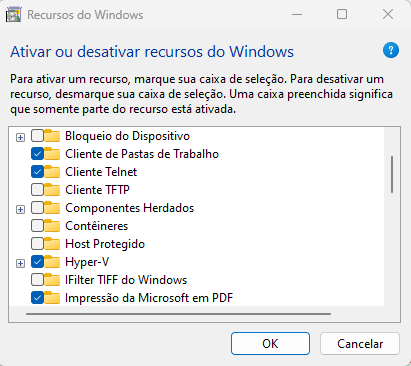
Após a reinicialização do dispositivo, clique no botão iniciar e digite Hyper-V, se o Gerenciador do Hyper aparecer, é sinal de que a instalação ocorreu com sucesso.
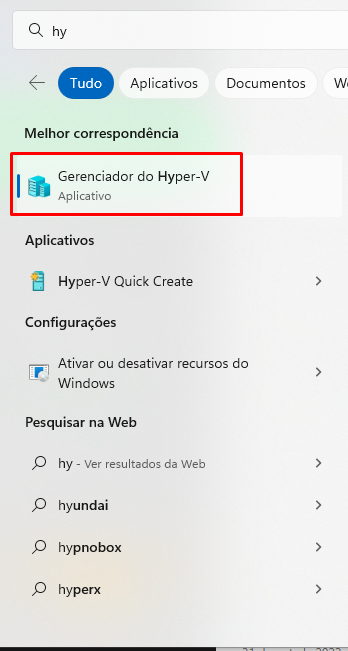
Com o Hyper-V instalado, temos de fazer com que o servidor fique “alcançável”, (na mesma rede ou em vpn).
Abra as configurações de rede e certifique-se que a mesma esteja configurada como uma rede privada.
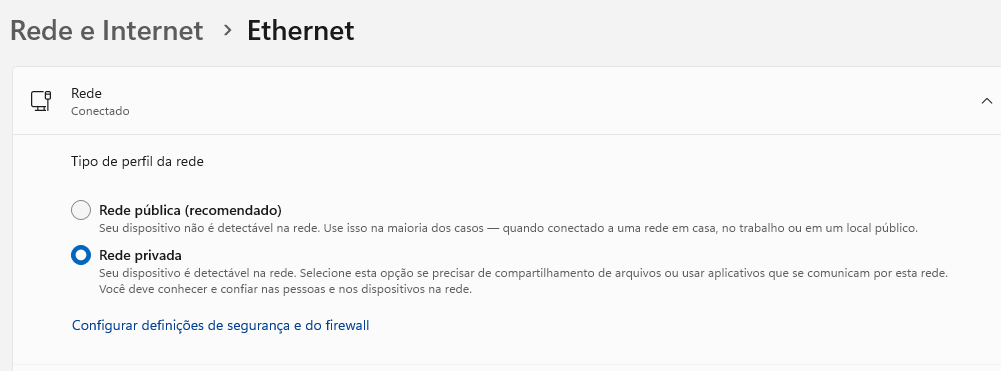
Edite o arquivo hosts (C:\Windows\System32\drivers\etc\hosts) e adicione uma entrada no final do arquivo como “192.168.100.2 server-1″ (onde 192.168.100.2 é o IP do servidor e server-1 seu hostname).
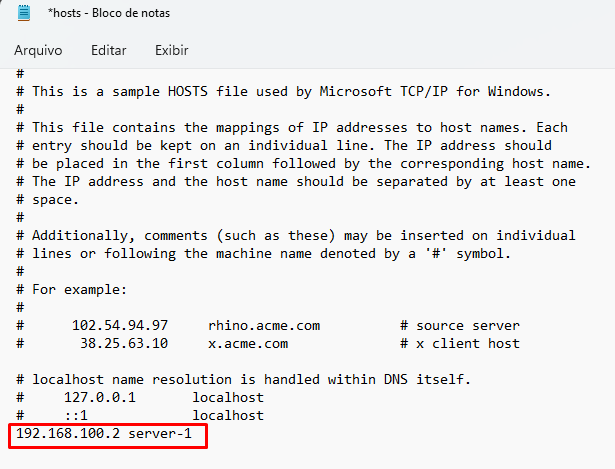
Com o arquivo hosts configurado, execute o PowerShell como administrador e rode os comandos, 1 a 1 (Substitua server-1 pelo nome do servidor desejado, assim como o user) :
1 – Enable-PSRemoting
2 – Set-Item WSMan:\localhost\Client\TrustedHosts -Value SRV-HYPERV2
3 – Enable-WSManCredSSP -Role client -DelegateComputer SRV-HYPERV2
4 – Enable-WindowsOptionalFeature -Online -FeatureName:Microsoft-Hyper-V -All
5 – cmdkey /add:SRV-HYPERV2 /user:Administrator /pass
Se deu tudo certo, no passo 5, será solicitado que você digite a senha para o usuário administrador para efetuar a conexão com o servidor desejado.

Após isso, abra o Gerenciador do Hyper-V no Windows 10, clique com o botão direito sobre Gerenciador do Hyper-V, selecione Conectar ao Servidor, marque outro computador e digite o hostname do server desejado.
Se tudo deu certo, o novo Hyper-V aparecerá abaixo do Gerenciador do Hyper-V.




Seja o primeiro a comentar